浩辰CAD机械之轴类设计图文教程
时间:2012-02-16 22:43:51 作者:不思议游戏 浏览量:48
对于从事机械设计工作的设计师来说,经常需要绘制机械的轴,合理利用CAD机械软件的轴类设计功能可以快速的绘制出轴的大致轮廓,使绘图的工作简单化。在浩辰CAD机械2011软件中,包含了丰富而智能化的轴类设计功能,下面,我们将演示如何使用浩辰CAD机械2011软件来快速的绘制轴。
- 进入下载
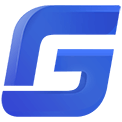
- 浩辰CAD 2019 190128 官方版
大小:154.1 MB
日期:2020/3/3 15:20:25
环境:WinXP, Win7, Win8, Win10, WinAll
首先,调出浩辰CAD机械2011的工具条,点击【轴设计】,调出轴整体设计对话框。这时我们需要先在段数选择中选择我们需要的轴的段数,然后分别对每一段轴进行参数设置,每写完一段轴点击一次【接收】按钮,这样这些参数就会被添加进去(如图1)。

图1
所有数值都填写完毕后,我们再点击【分段编辑】进入轴分段编辑对话框,这样我们就可以对这根轴进行细化处理了(如图2)。

图2
在基本形式中,我们可以选择轴的样式,如光轴、键轴、螺纹轴、孔轴等。在这些样式右侧的区域中,我们还可以通过参数设置来调整不同类型轴的样式。
当参数都设置好后,我们点击【画整轴】按钮,这样轴的大致轮廓就绘制好了。
当把轴绘制好后,软件会再一次弹出【轴分段编辑】的对话框(如图3),这时我们再添加轴类的截面。而选择好要绘制的截面后可,我们可以通过【画截面】命令把绘制好的截面插入到图纸中去,界面同样会生成预览图。
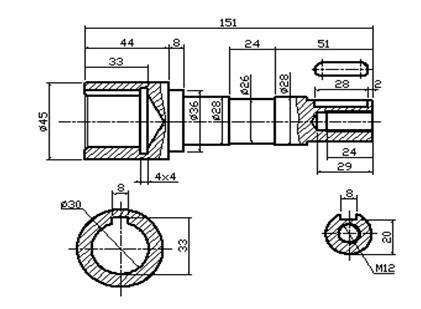
图3
完成以上操作后,我们需要的轴就绘制好了。可以看出,绘制的过程非常简单,有兴趣的朋友可以点击浩辰CAD官网下载该CAD软件,并按照我们的教程来进行实际操作
浩辰CAD 2019 190128 官方版
- 软件性质:国产软件
- 授权方式:免费版
- 软件语言:简体中文
- 软件大小:157798 KB
- 下载次数:2230 次
- 更新时间:2022/3/12 3:03:40
- 运行平台:WinAll...
- 软件描述:浩辰CAD是深度兼容AutoCAD@文件格式、功能、界面的全新跨时代CAD产品,... [立即下载]
相关资讯
相关软件
- 破解qq功能和安装教程
- 怎么将网易云音乐缓存转换为MP3文件?
- 比特精灵下载BT种子BT电影教程
- 微软VC运行库合集下载安装教程
- 土豆聊天软件Potato Chat中文设置教程
- 怎么注册Potato Chat?土豆聊天注册账号教程...
- 苏宁豆芽特色介绍及功能板块
- 浮云音频降噪软件对MP3降噪处理教程
- 英雄联盟官方助手登陆失败问题解决方法
- 蜜蜂剪辑添加视频特效教程
- 神奇大图打印软件的方法介绍
- Animated Screensaver Maker制作转盘旋转教...
- Animated Screensaver Maker怎么画颜色渐变...
- Animated Screensaver Maker 动特效的实现方...
- 腾讯电脑管家如何清除电脑使用痕迹
- 海螺桌面退出方法
- 嗨格式压缩大师导出日志方法
- 嗨格式数据恢复大师如何找回删除文件
- ParkControl怎么安装破解
- HEU KMS Activator最新版本使用教程





